国旅手游网提供好玩的手机游戏和手机必备软件下载,每天推荐精品安卓手游和最新应用软件app,并整理了热门游戏攻略、软件教程、资讯等内容。欢迎收藏
网友冒险提问:谷歌浏览器怎么启用访客模式啊
当我们需要使用共享计算机浏览网页或者有同事想借用我们的电脑浏览器来查询资料时,但由于浏览过程中会留下个人信息,我们就会担心泄露信息,或者修改我们的偏好设置。这个时候你就可以启用谷歌浏览器的访客功能了,允许用户无需使用帐户登录即可浏览网页,它能够帮助我们更加全面的保护信息安全。接下来小编就教大家怎么在谷歌浏览器中开启访客模式吧。
谷歌浏览器怎么启用访客模式
1、打开谷歌浏览器,点击右上角个人头像,选择【访客】。
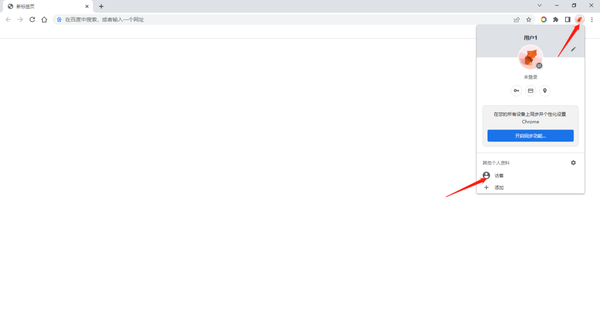
2、即可以访客身份进入谷歌浏览器,在此窗口中查看过的网页将不会显示在浏览器历史记录中,也不会在计算机上留下其他痕迹,不过系统会保留您下载的所有文件。
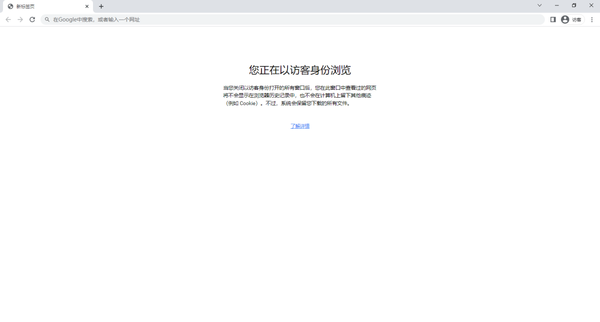
3、当你使用完毕,点击个人头像,再点击【关闭访客窗口】退出。
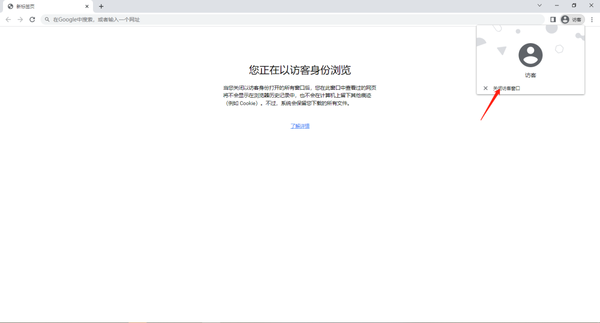
谷歌浏览器无痕模式和访客模式的区别
无痕模式和访客模式的目的是避免Chrome保存您的所有浏览历史记录,但两者存在很多区别。
1、谷歌浏览器无痕模式:计算机上不会保留浏览记录和 Cookie,但下载内容、书签和阅读清单项会保留在浏览器中,还可以可以查看现有的历史记录、书签、密码、自动填充数据及其他 Chrome 设置;不能使用已安装的插件,并且无法安装到匿名用户。
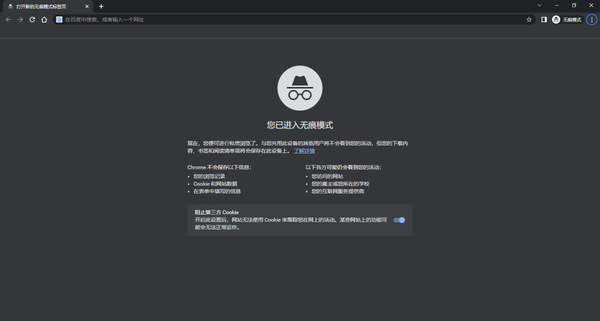
2、谷歌浏览器访客模式:计算机上不会保留任何浏览记录或 Cookie,不过系统会保留下载文件;不能使用已安装的插件,但可以进行安装。
关于《谷歌浏览器怎么启用访客模式_无痕模式和访客模式有什么区别》相关问题的解答元冬小编就为大家介绍到这里了。如需了解其他软件使用问题,请持续关注国旅手游网软件教程栏目。
版权声明:本文内容由互联网用户自发贡献,该文观点仅代表作者本人。本站仅提供信息存储空间服务,不拥有所有权,不承担相关法律责任。如果发现本站有涉嫌抄袭侵权/违法违规的内容,欢迎发送邮件至【1047436850@qq.com】举报,并提供相关证据及涉嫌侵权链接,一经查实,本站将在14个工作日内删除涉嫌侵权内容。
本文标题:【谷歌浏览器怎么启用访客模式设置[谷歌浏览器怎么启用访客模式功能]】
本文链接:http://www.citshb.com/class377712.html
